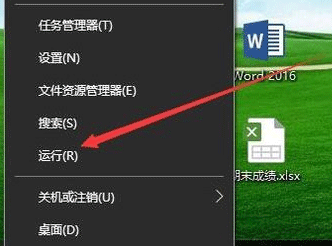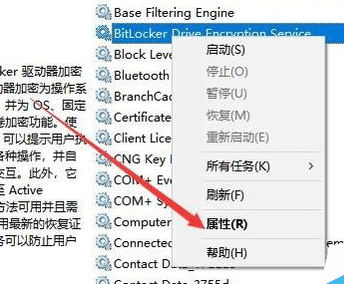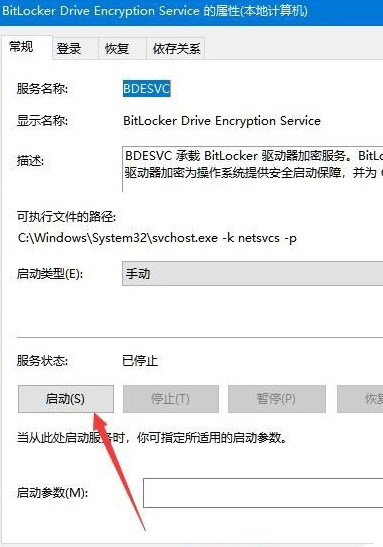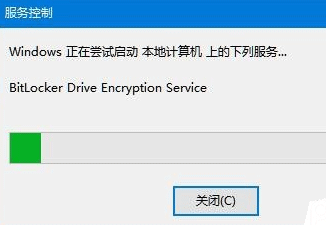win10找不到bitlocker怎么办?win10找不到bitlocker选项问题解析
大家好啊,我们在用win10系统的时候有时候会发现找不到bitlocker选项,那该怎么办呢?其实很简单啦,我们只需要在运行窗口里输入命令services.msc,然后找到BitLocker Drive Encryption Service设置项,就可以轻松解决了。接下来就让我来给大家详细介绍一下win10找不到bitlocker选项的问题解决方法吧!
win10找不到bitlocker选项问题解析
1、右键点击桌面左下角的开始按钮,在弹出的菜单中点击“运行”菜单项。
2、在打开的windows10运行窗口中,输入命令services.msc,然后点击确定按钮。
3、在打开的服务窗口中,找到BitLocker Drive Encryption Service设置项,右键点击该设置项,在弹出菜单中选择“属性”菜单项。
4、在打开的服务属性编辑窗口中,点击“启动”按钮,启动该项服务。
5、这时就会出现服务控制启动的过程,待自动启动完成就可以了。
相关文章
- win10不显示新安装硬盘怎么办?win10新安装硬盘找不到解决方法
- win10电脑开机速度太快无法成功进入bios界面怎么解决?
- win10如何查看日志报错?win10系统日志报错查看方法介绍
- win10强制关机后无法启动怎么办?win10强制关机后无法启动问题解析
- win10系统如何批量修改文件后缀名?
- win10自带录屏怎么设置中文模式?win10自带录屏设置中文模式的方法
- win10屏幕显示时间怎么设置?win10屏幕显示时间的设置方法
- win10系统安装字体一直显示字体无效怎么解决?
- Win10下载更新怎么设置绝对宽带?Win10下载更新设置绝对宽带的方法
- win10任务栏不显示应用图标怎么办?win10恢复应用图标显示教程
- 电脑怎么重装系统win10系统?win10重装系统的超详细图文步骤
- win10提示该站点使用过期的或不安全的TLS安全设置怎么解决?
- win10夜间模式怎么设置指定时间?win10夜间模式指定时间开启方法
- Win10密码保护共享关了又开怎么办?Win10密码保护共享关闭掉解析
- win10分辨率过高黑屏怎么办?win10分辨率太高黑屏解决方法
- win10电源已接通提示未充电怎么办?
系统下载排行榜71011xp
番茄花园Win7 64位推荐旗舰版 V2021.05
2深度技术Win7 64位豪华旗舰版 V2021.07
3番茄花园Win7 64位旗舰激活版 V2021.07
4带USB3.0驱动Win7镜像 V2021
5系统之家 Ghost Win7 64位 旗舰激活版 V2021.11
6萝卜家园Win7 64位旗舰纯净版 V2021.08
7技术员联盟Win7 64位旗舰激活版 V2021.09
8雨林木风Win7 SP1 64位旗舰版 V2021.05
9萝卜家园Ghost Win7 64位极速装机版 V2021.04
10技术员联盟Win7 64位完美装机版 V2021.04
深度技术Win10 64位优化专业版 V2021.06
2深度技术Win10系统 最新精简版 V2021.09
3Win10超级精简版 V2021
4Win10完整版原版镜像 V2021
5Win10光盘镜像文件 V2021
6风林火山Win10 21H1 64位专业版 V2021.06
7Win10 21H2精简版 V2021
8深度技术 Ghost Win10 64位 专业稳定版 V2021.11
9技术员联盟Ghost Win10 64位正式版 V2021.10
10Win10 21H1 Build 19043.1320 官方正式版
系统之家 Ghost Win11 64位 官方正式版 V2021.11
2Win11PE网络纯净版 V2021
3系统之家Ghost Win11 64位专业版 V2021.10
4Win11专业版原版镜像ISO V2021
5Win11纯净版Ghost镜像 V2021
6番茄花园Win11系统64位 V2021.09 极速专业版
7Win11 RTM版镜像 V2021
8Win11 PE镜像 V2021
9Win11官方中文正式版 V2021
10Win11 22494.1000预览版 V2021.11
深度技术Windows XP SP3 稳定专业版 V2021.08
2雨林木风Ghost XP Sp3纯净版 V2021.08
3萝卜家园WindowsXP Sp3专业版 V2021.06
4萝卜家园 Windows Sp3 XP 经典版 V2021.04
5雨林木风WindowsXP Sp3专业版 V2021.06
6技术员联盟Windows XP SP3极速专业版 V2021.07
7风林火山Ghost XP Sp3纯净版 V2021.08
8番茄花园WindowsXP Sp3专业版 V2021.05
9番茄花园 GHOST XP SP3 纯净专业版 V2021.03
10电脑公司WindowsXP Sp3专业版 V2021.05
热门教程 更多+
Win10系统电脑怎么开启AREO特效?Win10系统电脑打开areo特效教程
2雷神911如何重装Win10系统?雷神911如何重装Win10系统的教程
3联想电脑怎么装win7系统?U盘装lenovo win7 32位详细图文教程
4Win7专业版和win7旗舰版有什么区别?
5Win10待机蓝屏代码machine怎么解决?
6Win10 10秒开机要怎么设置?Win10 10秒开机设置方法分享
7Win10电脑怎么启用磁盘写入缓存?Win10电脑启用磁盘写入缓存的方法
8Win10电脑内存不够怎么解决?电脑内存不够的解决方法
9Win11系统USB失灵怎么办?Win11系统USB没有反应怎么办?
10Win11如何取消更新并关机?Win11取消更新并关机的方法
装机必备 更多+
重装教程 更多+
电脑教程专题 更多+